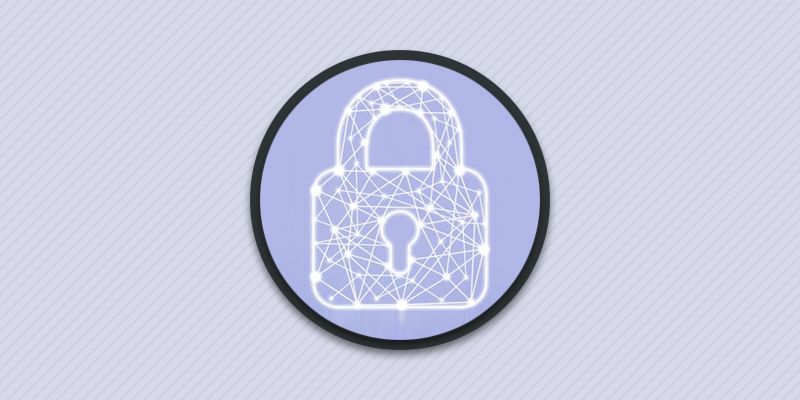В Android 12 значительные изменения затронули параметры конфиденциальности. Пользователи получили больше инструментов для отслеживания приложений использующих полученные разрешения к датчикам и функциям мобильного устройства. Появились индикация доступа приложений к камере и микрофону, а так же переключатели для быстрого отключения разрешения. Статья поможет вам лучше узнать о работе новых функций, а так же как использовать новые параметры конфиденциальности в Android 12.
Какие новые функции конфиденциальности в Android 12?
Из наиболее значительных нововведений в конфиденциальности Android 12 стоит выделить:
- Панель конфиденциальности.
- Индикация работы камеры и микрофона.
- Переключатели камеры и микрофона.
Панель конфиденциальности обеспечивает удобный контроль и статистику использования разрешений приложениями. На графике отображается длительность и общее использование разрешений последних 24 часов. Пользователь может увидеть, когда и в какое время приложение использовало доступ к местоположению, камере, микрофону или другому разрешению. Так же на панели конфиденциальности собраны все разрешения. Пользователь может открыть любое разрешение для просмотра приложений имеющих доступ к данному разрешению. При необходимости можно отозвать разрешение у приложения в одно касание.
Индикация работы камеры и микрофона позволяет в реальном времени отслеживать, когда приложение получает доступ к микрофону или камере. В углу экрана загорается индикатор с отображением значка соответствующего разрешения. Индикация может появиться при запуске фотокамеры или диктофона. Если же индикация появляется в приложении с необоснованным использованием доступа к микрофону или камере, тогда пользователь сможет быстро перейти к разрешениям приложения и отозвать разрешение.
Переключатели камеры и микрофона позволяют отозвать у всех приложений доступ к разрешениям в 2-3 действия. Для этого нужно раскрыть строку состояния и нажать на кнопку переключателя. После этого доступ к разрешению для приложений будет заблокирован для всех приложений.
Где находится панель конфиденциальности в Android 12?
Что бы попасть в панель конфиденциальности проделайте следующие действия:
1. Откройте системные настройки.
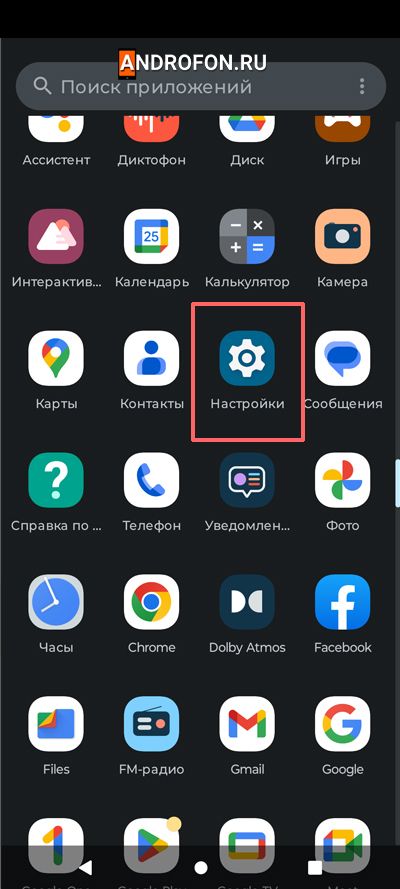
2. Прокрутите страницу и выберите меню «Конфиденциальность».
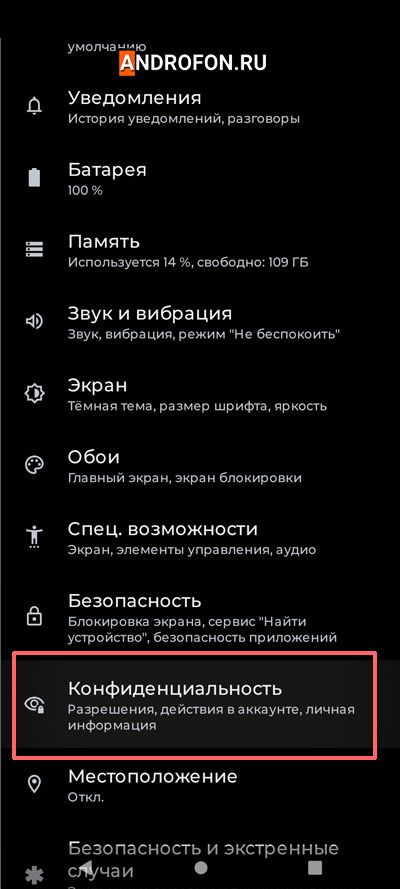
3. Далее выберите «Панель управления доступом».
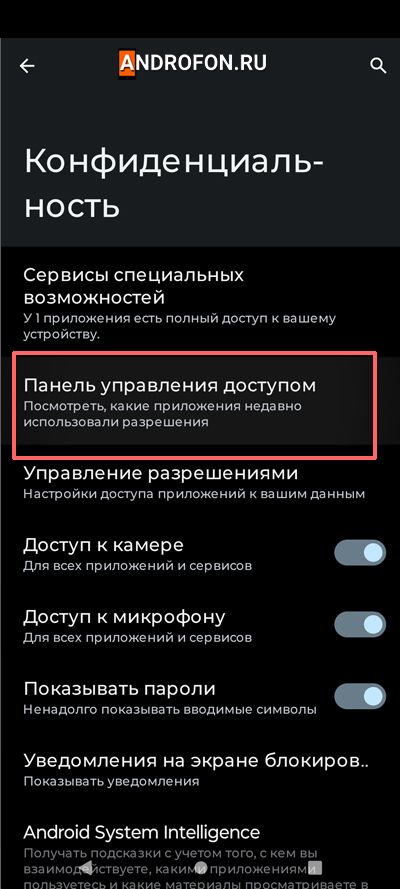
4. В меню «Панель управления доступом» отобразятся разрешения используемые приложениями.
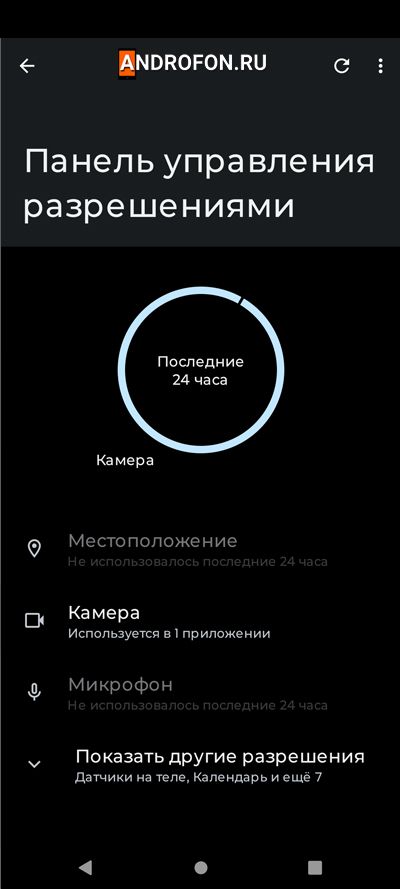
5. Нажмите «Показать другие разрешения» для отображения всего списка разрешений.
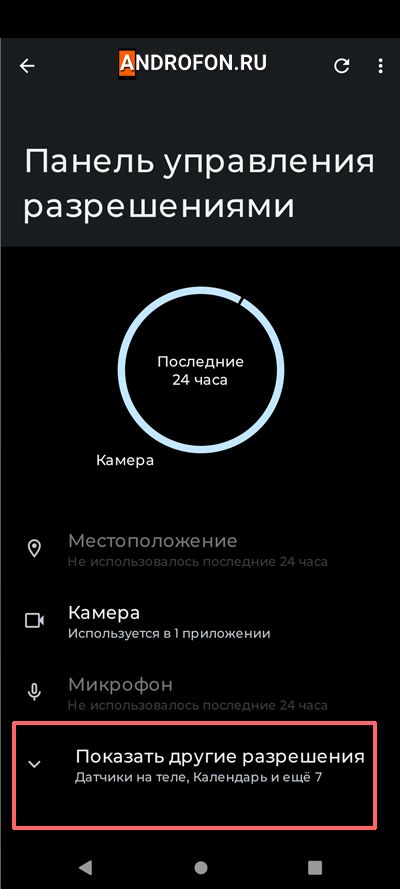
Для отображения системных процессов нажмите на кнопку в виде трех точек в правом верхнем углу.В выпадающем списке выберите «Отобразить системные процессы».
6. Далее выберите любое разрешение.
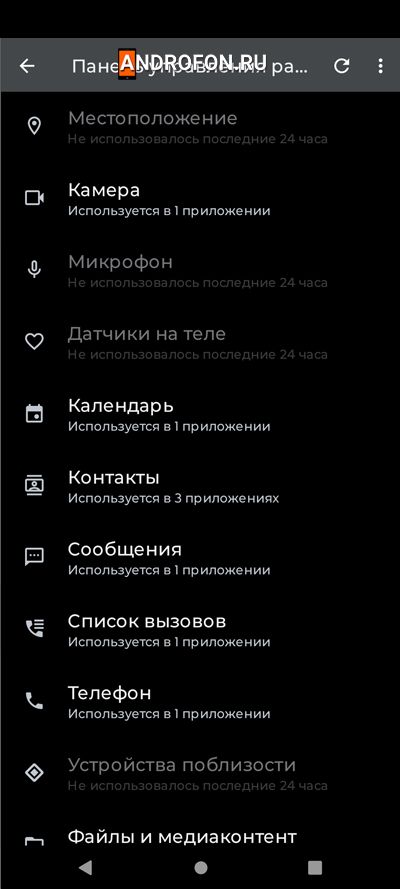
7. В следующем меню отобразятся приложения, использующие данное разрешение.
8. Что бы отозвать разрешение выберите приложение.
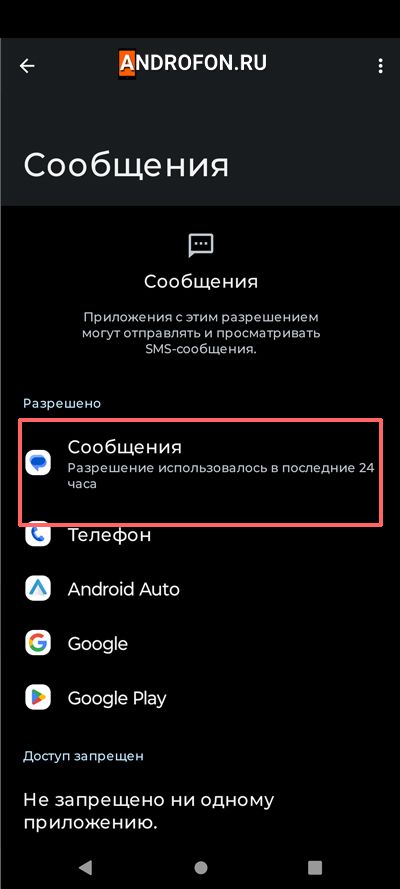
9. В новом меню выберите вариант «Запретить». После запрета доступа к разрешению приложение запросит доступ к разрешению повторно, когда понадобится данное разрешение для работы.
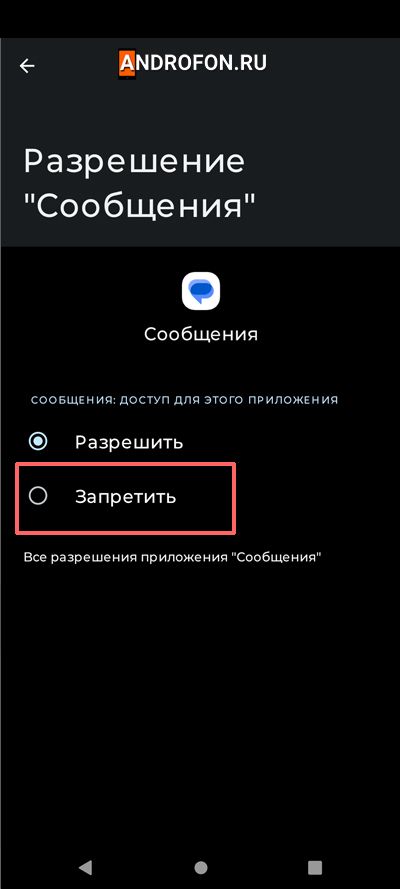
Как проверить индикацию работы камеры и микрофона?
Индикация работы камеры или микрофона появляется автоматически, когда приложение использует соответствующее разрешение. Индикация отображается в верхнем правом углу экрана и остается активной пока приложение использует разрешение к камере или микрофону.
Индикатор отображается в свернутом состоянии и выглядит как зеленая точка. Если развернуть панель быстрого доступа, тогда вместо зеленой точки появится изображение используемого разрешения – камеры или микрофона. Можно выбрать значок и перейти на страницу разрешений приложения использующего соответствующее разрешение. Если приложение использует разрешение не правомерно, тогда можно отозвать доступ к разрешению.
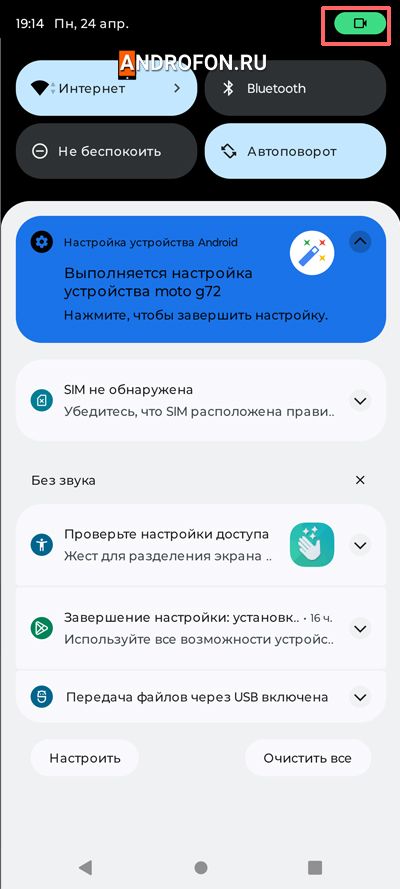
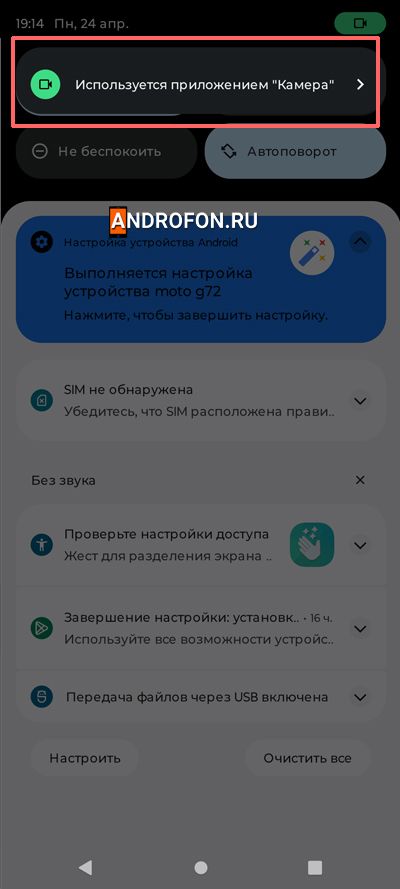
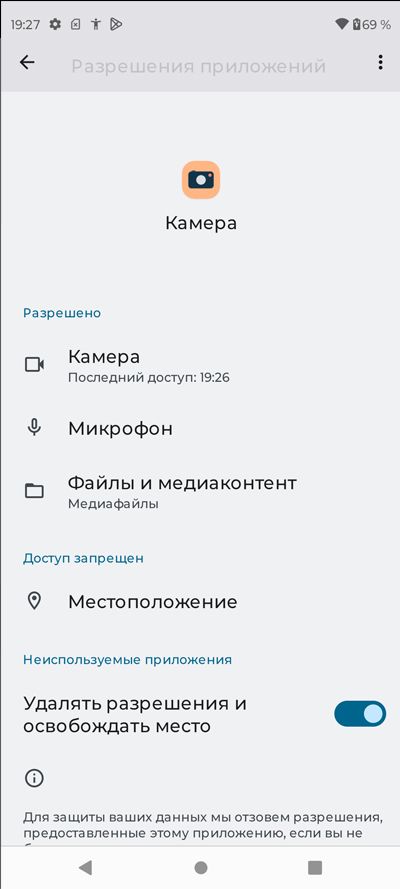
Как использовать переключатели камеры и микрофона?
Для быстрого отключения разрешения необходимо проделать следующие действия:
1. Разверните строку состояния и перейдите к переключателям быстрых настроек.
2. Нажмите на плитку с разрешением микрофона или камеры.
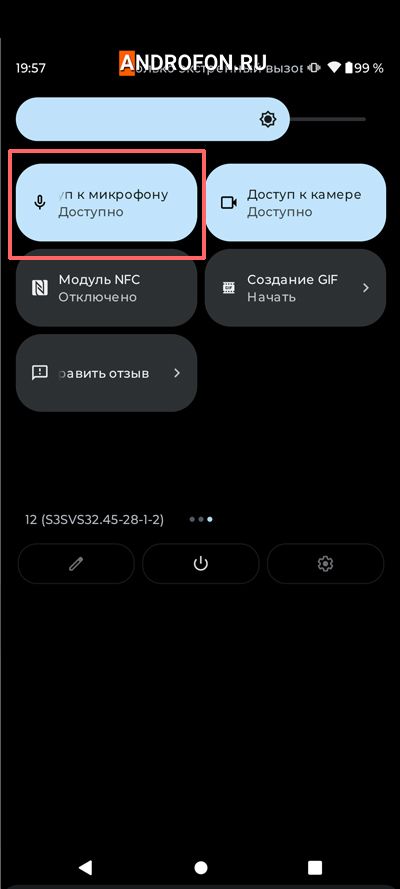
3. После нажатия произойдет автоматическое прекращение выданного разрешения для всех приложений без дополнительных действий.
4. Если же переключателя с разрешением нет, тогда нажмите на кнопку настройки переключателей.
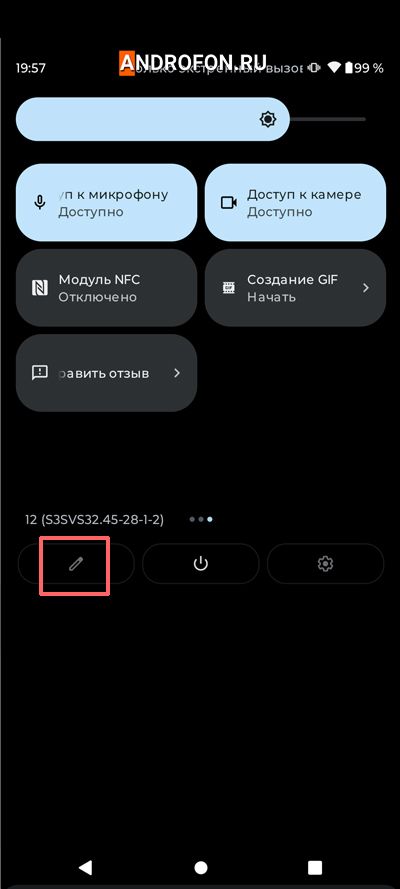
5. Перетяните необходимые переключатели и покиньте меню.
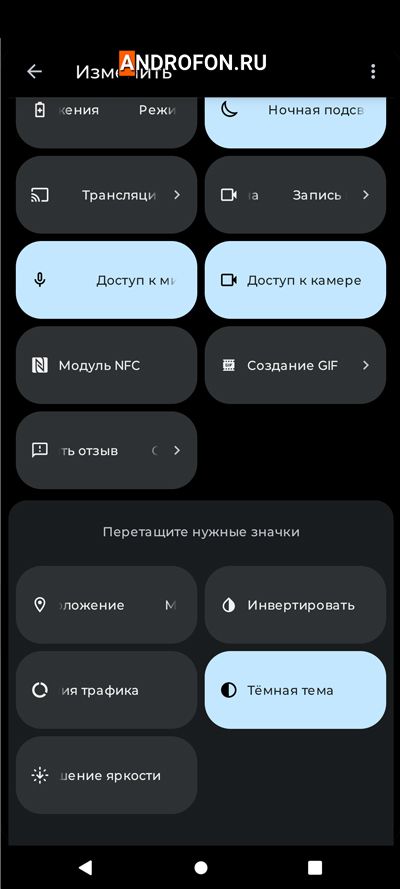
Вывод
В статье подробно описано, как использовать новые параметры конфиденциальности в Android 12. Инструкции помогут лучше контролировать параметры конфиденциальности и не позволять приложениям злоупотреблять разрешениями. Так же это позволит предотвратить нежелательный сбор личных данных и слежку за пользователем со стороны недобросовестного разработчика приложений.
Как вы оцените новые параметры конфиденциальности в Android 12? Поделитесь мнением в комментариях под статьей.
Часто задаваемые вопросы
Каковы новые функции конфиденциальности в Android 13?
В Android 13 заложенные ранее функции конфиденциальности получили дальнейшее развитие. Пользователь получает больший контроль над тем, к каким данным могут получить доступ приложения. В частности пользователь получает уведомление, когда приложение получает доступ к буферу обмена. Кроме того история буфера обмена автоматически очищается через некоторое время. Приложения получают доступ только к выбранным изображениям в галерее, а не ко всей библиотеке.
Android 12 всё ещё безопасен?
ОС Android 12 обеспечивает высокий уровень безопасности. Актуальные инструменты позволяют защитить приватность, предотвратить нежелательную слежку и сбор данных пользователя.
В Android 12 шифрование активно автоматически?
Шифрование данных в Android 12 по умолчанию включено. В некоторых предыдущих версиях Android требовалась включать шифрование данных вручную.
Что такое панель конфиденциальности Android 12?
Панель конфиденциальности – место для отслеживания и контроля использования разрешений приложениями. Пользователь может посмотреть приложения, использовавшие определенные разрешения. Так же какие разрешения выданы приложениям и возможность отозвать предоставленные разрешения.
Что такое режим фокусировки в Android 12?
Для фокусировки на важных вещах в Android 12 доступен режим цифрового благополучия. Режим цифрового благополучия впервые появился в Android 9. Пользователь может настроить работу цифрового благополучия для приглушения уведомлений приложений и сконцентрировать внимание на важных делах.
Как изменить макет быстрой панели в Android 12?
Необходимо развернуть панель быстрых настроек. Затем нажать на кнопку в виде карандаша в средней части экрана. В меню настройки макета следует передвинуть кнопки быстрого доступа в нужной последовательности.
В чем разница Android 13 и 12?
Android 13 – дальнейшее развитие Android 12. В Android 13 улучшена работа добавленных ранее функций. Так же система получила несколько нововведений, улучшающих взаимодействие пользователя с системой.
Каковы риски Android 12?
В Android 12 существенно переработан и изменен дизайн операционной системы. Элементы интерфейса стали крупнее, а углы фигур и значков больше закруглены. В остальном внешний вид и функциональность системы на хорошем уровне.
Как узнать, зашифрован ли мой Android 12?
Откройте системные настройки. Далее меню «Безопасность». Прокрутите страницу до меню «Шифрование и сертификаты». Если ниже написано «Зашифровано», тогда устройство зашифровано.
В Android имеются настройки конфиденциальности?
В ОС Android имеется меню «Конфиденциальность» в настройках устройства.
Как отключить индикатор конфиденциальности на Android 12?
В настройках нет функции, позволяющей отключить работу конфиденциальности.
Почему люди используют режим фокусировки?
Режим фокусировки в iOS и «Цифровое благополучие» в Android позволяют не отвлекаться на уведомления приложений. Благодаря этому можно сосредоточить всё внимание на работе или учебе.